快速入门
开始前需要确保终端已经安装过 Node.js 18 或更高版本。 安装完成后,打开终端,执行以下命令安装 Claude Code:Windows环境下请在
%USERPROFILE%\.claude 目录下新建 settings.json 文件进行编辑,其中 %USERPROFILE% 为本地用户根目录,请注意将其替换成自己本地的实际路径,例如我的 Windows 登录用户名是 GeekAI,对应的本地路径就是 C:\Users\GeekAI。settings.json 中填入以下内容:
<YOUR_GEEKAI_API_KEY> 替换为你的极客智坊 API 密钥,如果你可以流畅访问极客智坊国际版,还可以配置通过极客智坊海外代理使用 Claude Code:
注意 Base URL 不要带 /v1 后缀,否则会报错。
对个人开发者而言,API KEY 使用默认均衡配置即可,如果你的项目比较大,或者想要更快地响应速度,可以到 API Keys 管理页面通过编辑 KEY 的调度策略为速度优先来实现更快更稳定的响应速度(价格是官方价4折,支持缓存):
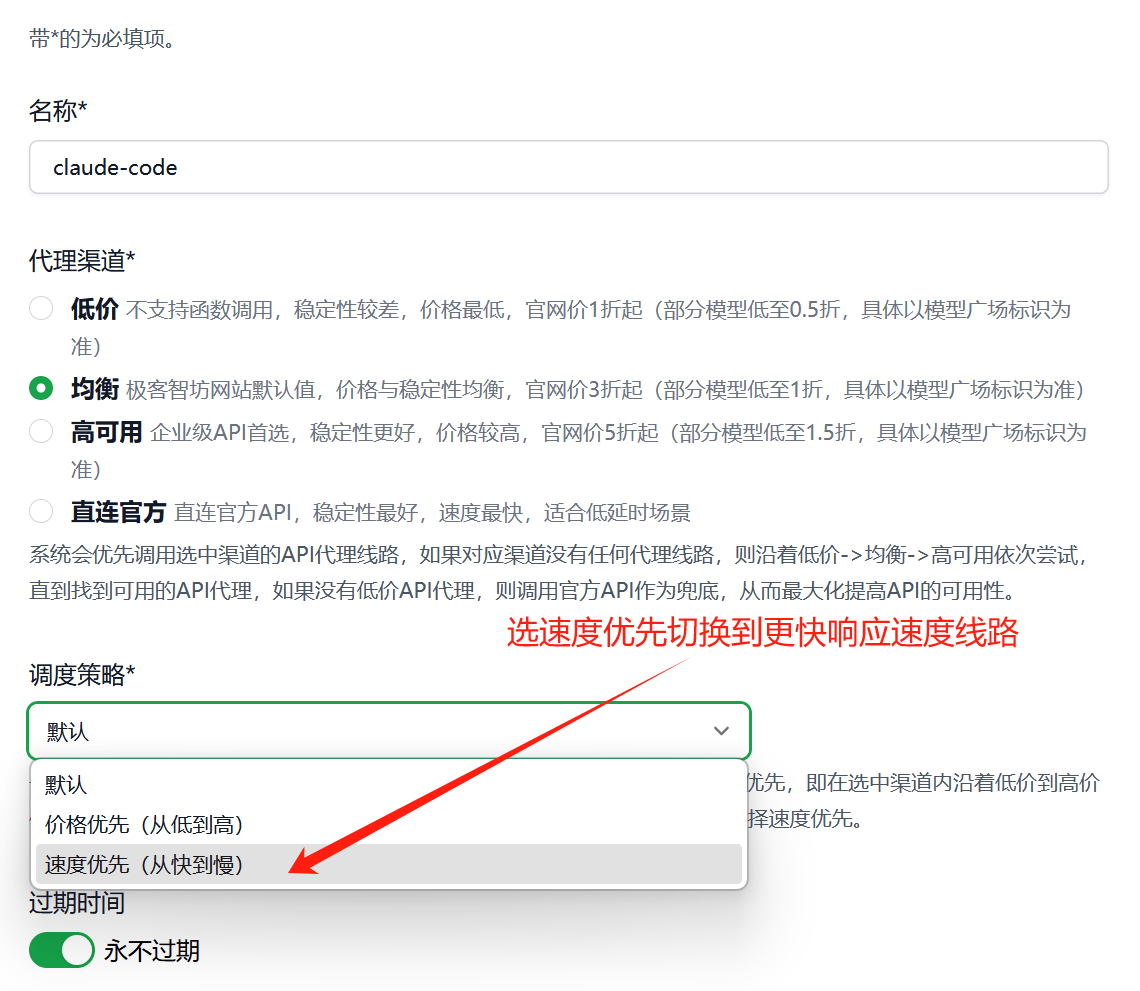 如果你觉得成本还是高,项目也不大的情况下,可以将线路切换到低价渠道,同时把调度策略保持为速度优先,这样可以在保证速度的同时降低成本(价格是官方2折):
如果你觉得成本还是高,项目也不大的情况下,可以将线路切换到低价渠道,同时把调度策略保持为速度优先,这样可以在保证速度的同时降低成本(价格是官方2折):
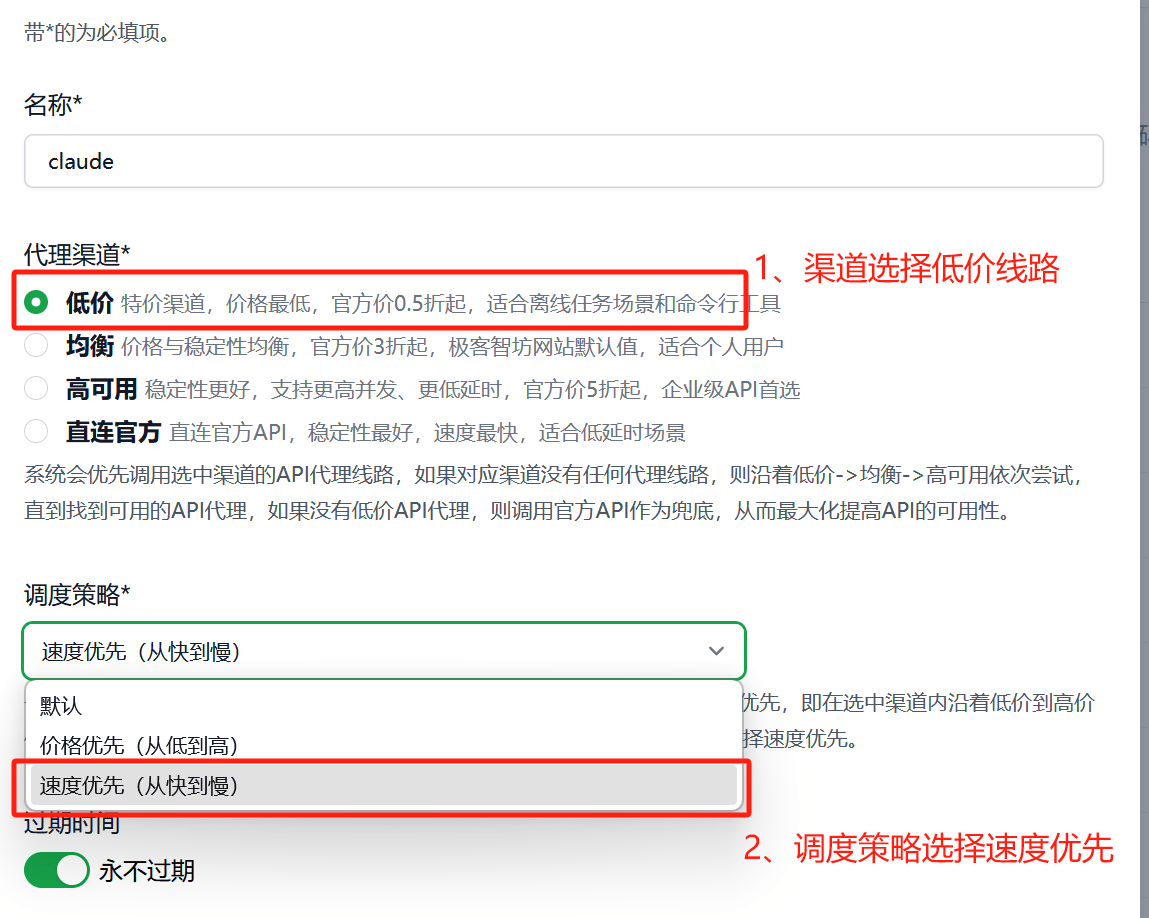 配置完成后保存文件,即可在终端中输入
配置完成后保存文件,即可在终端中输入 claude 命令来启动 Claude Code:
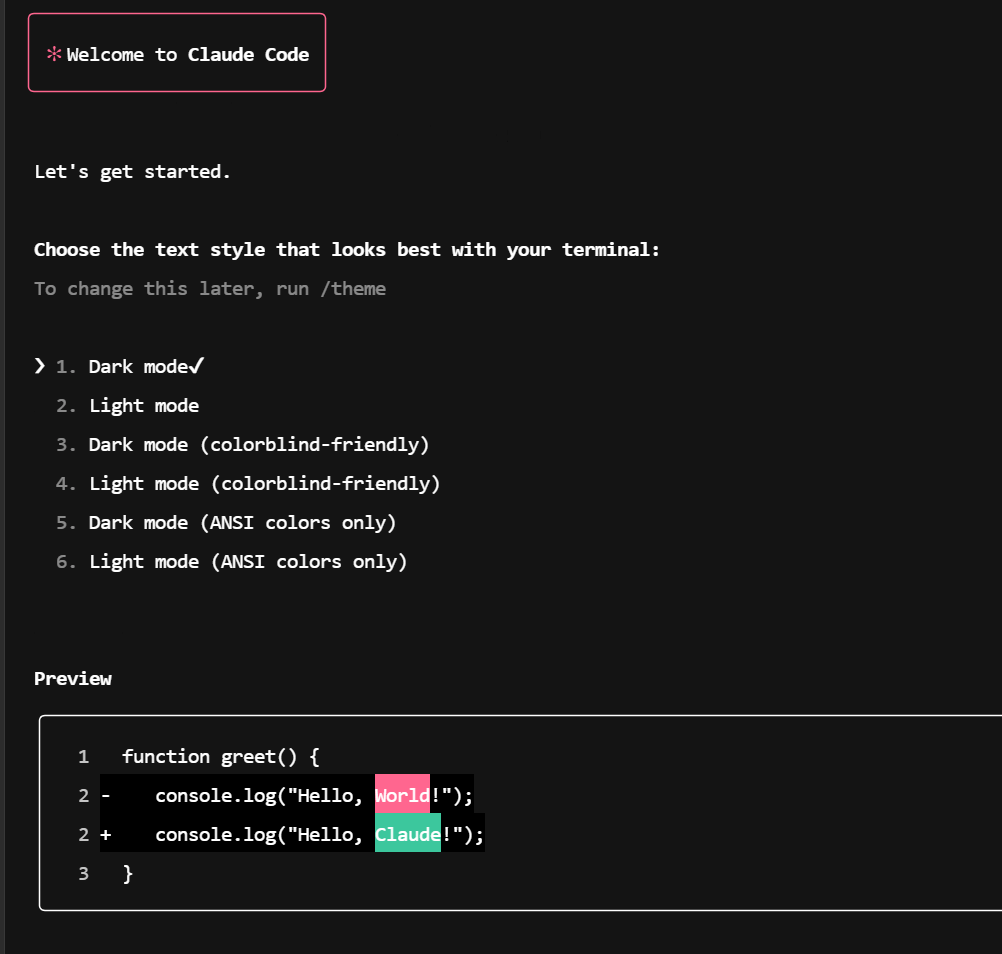 首次使用系统会引导你进行环境配置,一路回车即可,当进入正式交互界面后,你就可以直接与 Claude 进行对话,获取代码建议或解决编程问题:
首次使用系统会引导你进行环境配置,一路回车即可,当进入正式交互界面后,你就可以直接与 Claude 进行对话,获取代码建议或解决编程问题:
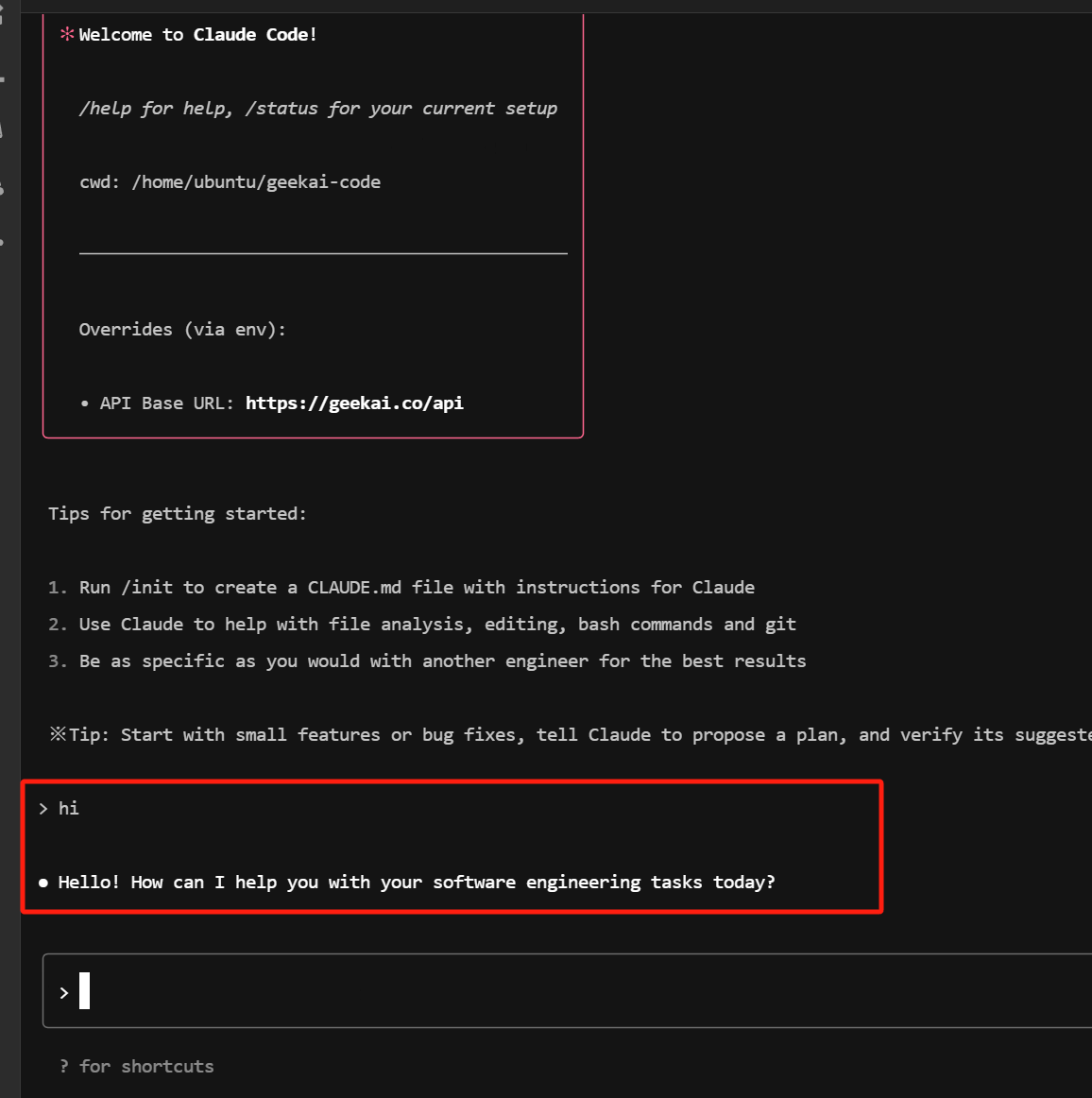
自定义配置
在env 配置项中,除了以上基本配置之外,你还可以通过以下配置项进行更详细的自定义配置:
ANTHROPIC_MODEL: 要使用的自定义模型名称,默认为claude-sonnet-4-20250514ANTHROPIC_SMALL_FAST_MODEL: 后台任务模型名称,默认是claude-3-5-haiku-20241022BASH_DEFAULT_TIMEOUT_MS:长时间运行的 Bash 命令的默认超时时间BASH_MAX_TIMEOUT_MS:模型可以为长时间运行的 Bash 命令设置的最大超时BASH_MAX_OUTPUT_LENGTH: 模型可以为长时间运行的 Bash 命令设置的最大输出长度CLAUDE_BASH_MAINTAIN_PROJECT_WORKING_DIR: 每个 Bash 命令后返回到原始工作目录CLAUDE_CODE_MAX_OUTPUT_TOKENS: 模型生成的最大输出 token 数量HTTP_PROXY: 为网络连接指定 HTTP 代理服务器HTTPS_PROXY: 为网络连接指定 HTTPS 代理服务器MAX_THINKING_TOKENS: 强制模型思考预算MCP_TIMEOUT: MCP 服务器启动的超时时间(毫秒)MCP_TOOL_TIMEOUT: MCP 工具执行的超时时间(毫秒)MAX_MCP_OUTPUT_TOKENS: MCP 工具响应中允许的最大令牌数(默认:25000)
- 列出设置:
claude config list - 查看设置:
claude config get <key> - 更改设置:
claude config set <key> <value>
使用第三方模型
使用 Kimi K2
最新发布的 Kimi K2 版本支持通过 Claude Code 进行调用,你只需要在配置极客智坊模型代理的基础上,通过/model 指令切换到 Kimi 模型即可:

使用 DeepSeek V3.1
最新发布的 DeepSeek 3.1 版本支持通过 Claude Code 进行调用,你只需要在配置极客智坊模型代理的基础上,通过/model 指令切换到 DeepSeek 模型即可:

使用 GLM 4.5
智谱清言旗下最新发布的 GLM 4.5 系列也提供了对 Claude Code 的兼容,极客智坊也提供了对这一兼容的支持,通过/model 指令切换到对应的 GLM 模型即可:

glm-4.5、glm-4.5-air 和 glm-4.5-flash 三个模型均支持通过 Claude Code 进行调用。使用 Qwen3 Coder
通义千问的 Qwen3 Coder Plus 版本也支持通过 Claude Code 进行调用,极客智坊提供了对这一兼容的支持,通过/model 指令切换到对应的 Qwen3 Coder 模型即可:

使用 MiniMax M2
MiniMax M2 兼容 Claude Code,专为 Agent 和代码而生,仅 Claude Sonnet 8% 价格,2倍速度,限时免费!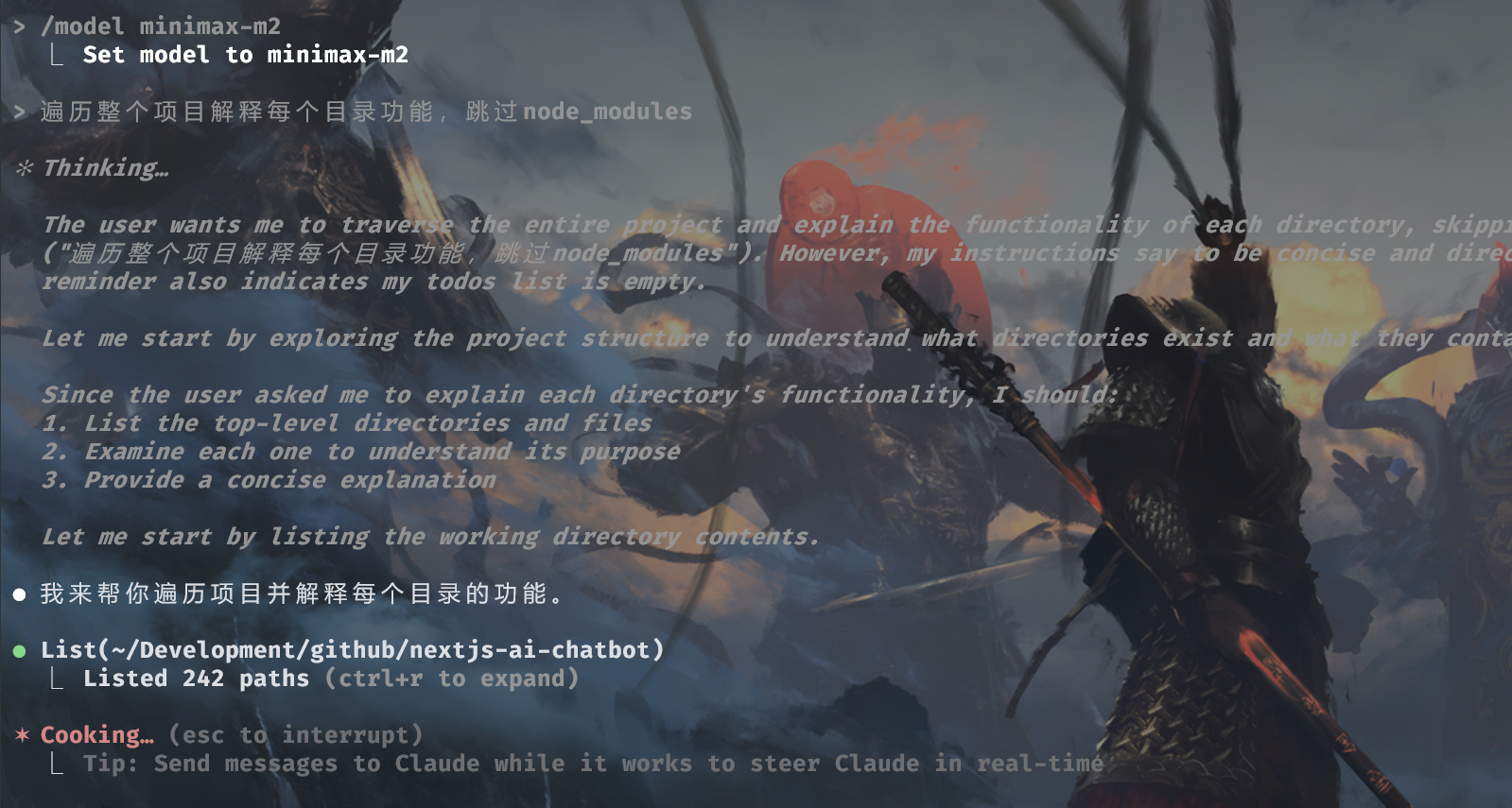
在 IDE 中使用
以 VSCode 为例,你可以在 VSCode 中安装 Claude Code 插件: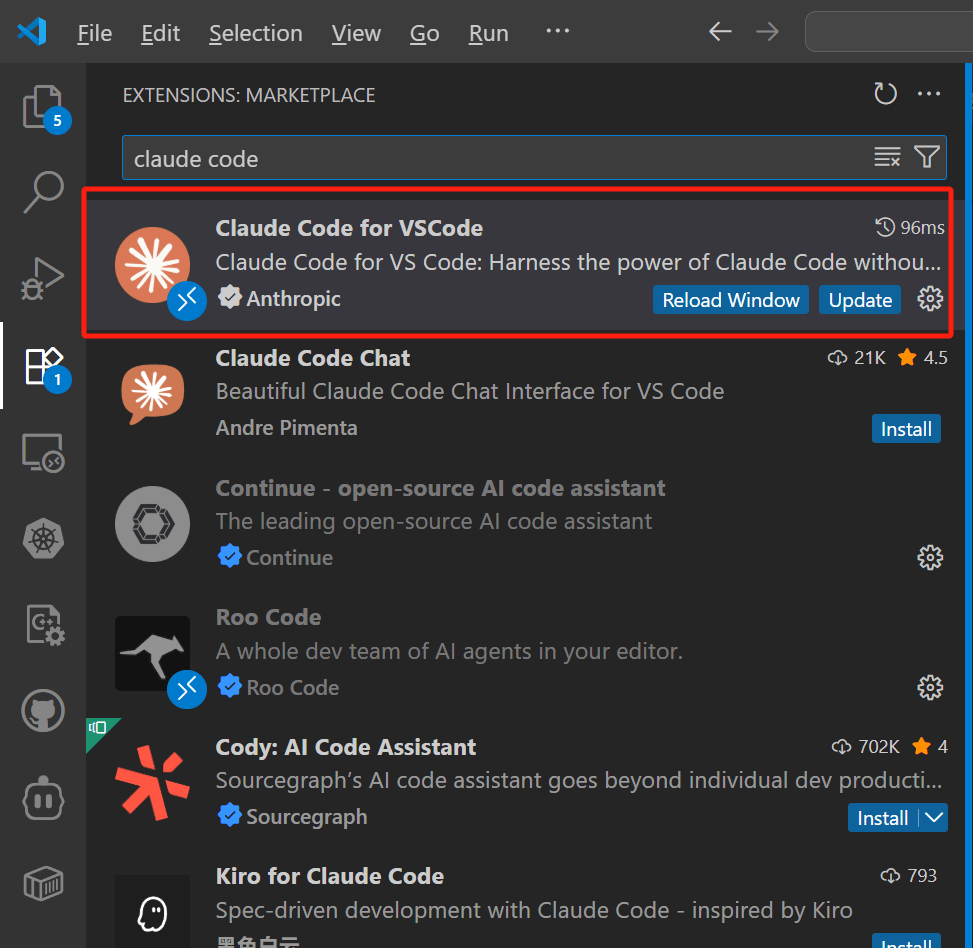 然后,在编辑器右上角点击 Claude Code 图标,就可以打开 Claude Code 窗口进行交互了:
然后,在编辑器右上角点击 Claude Code 图标,就可以打开 Claude Code 窗口进行交互了:
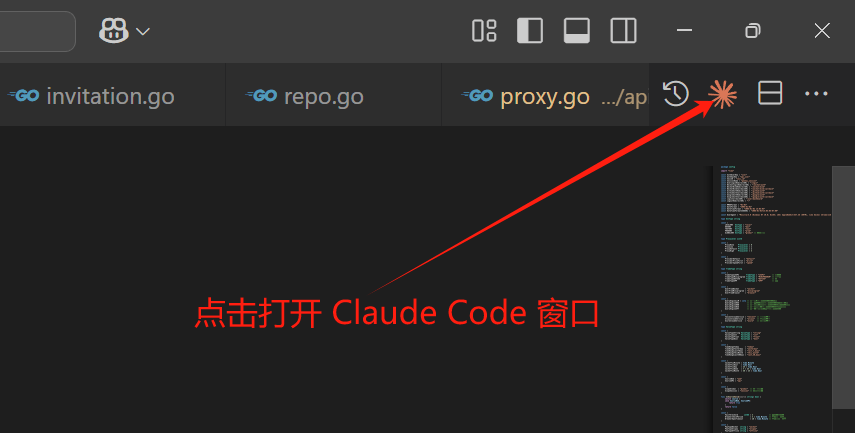
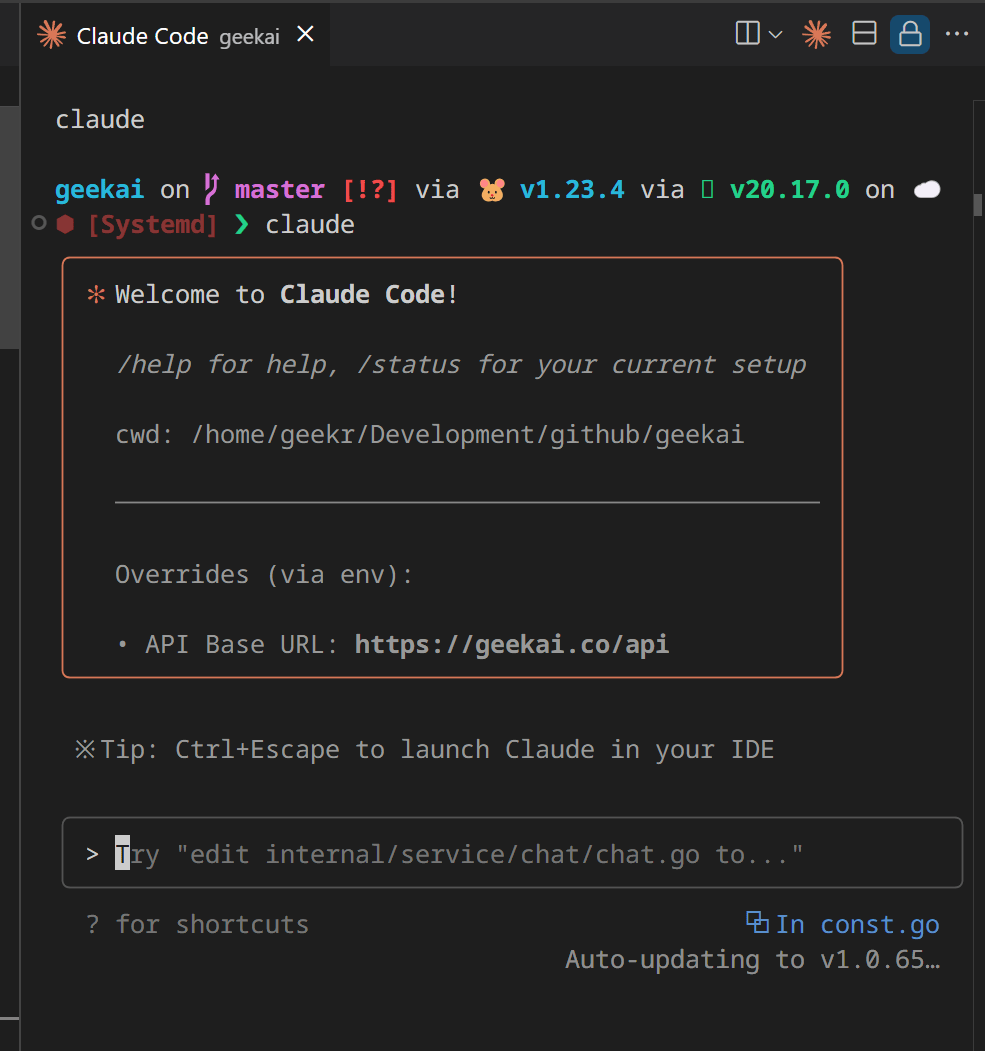 Claude Code for VSCode 插件目前会直接使用你在终端配置的 Claude Code 环境,因此无需额外配置。
Claude Code for VSCode 插件目前会直接使用你在终端配置的 Claude Code 环境,因此无需额外配置。